Вы принесли домой новенький iPhone или iPad и собираетесь его активировать, но понимаете, что забыли пароль от домашней Wi-Fi сети. Что делать? Можно посетить веб-интерфейс роутера и сбросить пароль, а можно воспользоваться функцией Связка ключей на компьютере Mac.
И так, для того чтобы найти забытый пароль от Wi-Fi сети, нужно зайти в приложение «Связка ключей». Ниже представлен перечень простых действий, необходимых для поиска пароля на устройствах под управлением Mac OS X.
Как найти (вспомнить) пароль от Wi-Fi на компьютере Mac OS X
1. Наберите «Связка ключей» в поле поиска 
Spotlight (Ctrl + пробел), которое находится в правом верхнем углу панели меню.
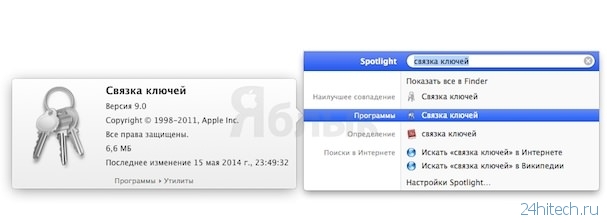
2. Найдите наименование сети, для доступа к которой вам необходим пароль, и дважды кликните по ней.
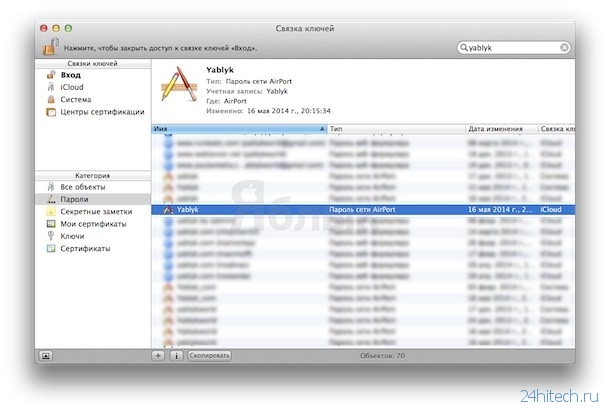
3. Установите галочку напротив пункта «Показать пароль». Введите имя пользователя и пароль администратора.
4. Существует вероятность того, что эти данные придется вводить дважды.
5. Пароль к сети Wi-Fi должен отобразиться в поле рядом с «Показать пароль».
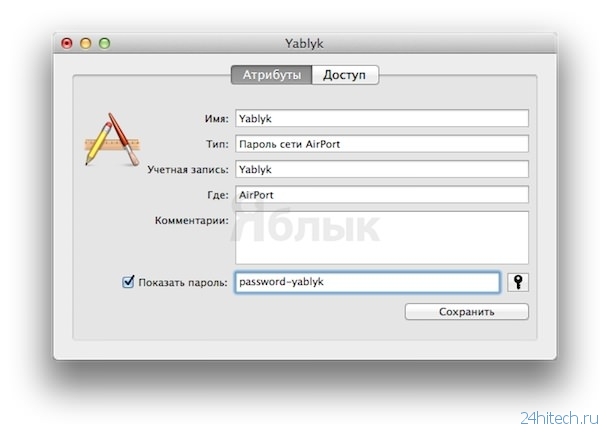
В «Связке ключей» также хранятся пароли к приложениям и web-формам на сайтах. Поэтому их поиск происходит таким же образом. Если подобное решение для вас не слишком удобное, воспользуйтесь менеджером паролей, наподобие 1Password, доступным в Mac App Store.

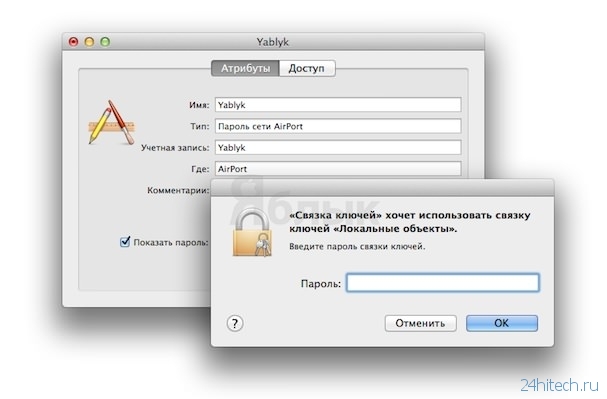



Нет комментарий